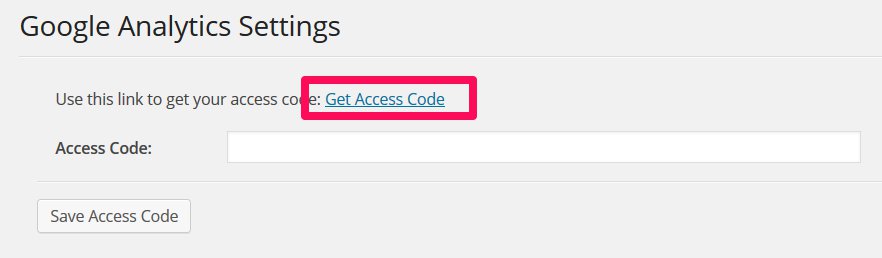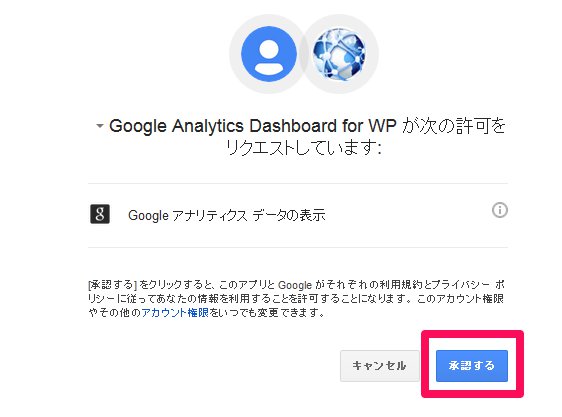Google Analytics Dashboard for WPとは?
まず始めに、Google Analytics Dashboard for WPとは、グーグル・アナリティクスのアクセス解析レポートをWordPressのダッシュボード上に表示することができるプラグインです。
つまり、グーグルアナリティクスで細かいアクセス解析をするときに、別窓で開かずともWordpressの管理画面から見ることができるようになるので、とても便利な予感がします。
早速実装していきます。
手順
Google Analyticsのアカウントを用意
既にアカウントを持っている方はそのまま次へ進んでください。
まだお持ちでない方は、こちらの公式サイトからアカウントを作成しましょう。
グーグルアナリティクス
https://www.google.co.jp/intl/ja/analytics/
Google Analytics Dashboard for WPをインストール
WordPress管理画面 > プラグイン > 新規追加 >「Google Analytics Dashboard for WP」で検索

左上にでてきたプラグインを今すぐインストール → 有効化と進んでください。
Google Analytics Dashboard for WPの初期設定
インストールが済みましたら、次に初期設定を行っていきます。
まずはアカウントを認証するため、以下にように進みます。
ダッシュボードに表示されたGoogle Analytics Dashboard for WPのリンクをクリック
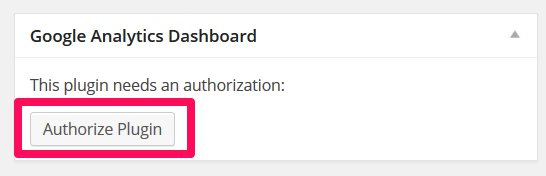
アクセスコードが表示されるので、こちらをコピペで先ほどの欄に入れます。

Plugin authorization succeeded.という表示がされれば認証が完了です

これでダッシュボードにグーグルアナリティクスのアクセス解析が表示されるようになりました。
アナリティクスへのログインが毎度面倒な方にはぜひおすすめです!